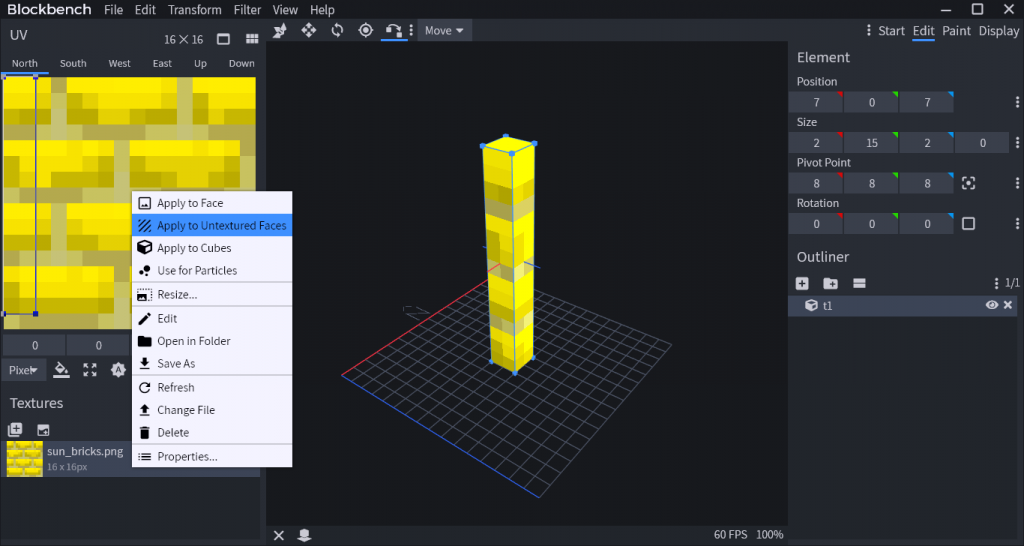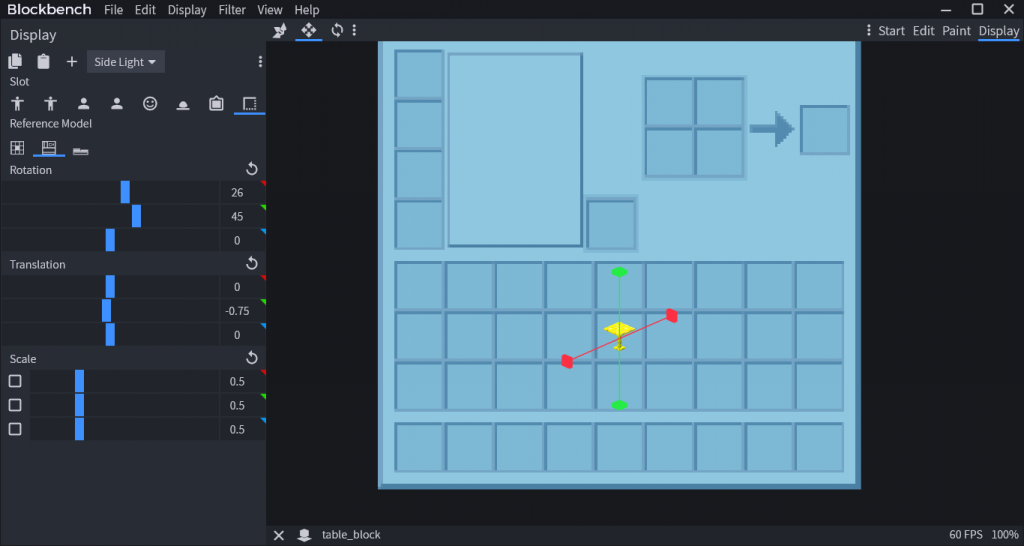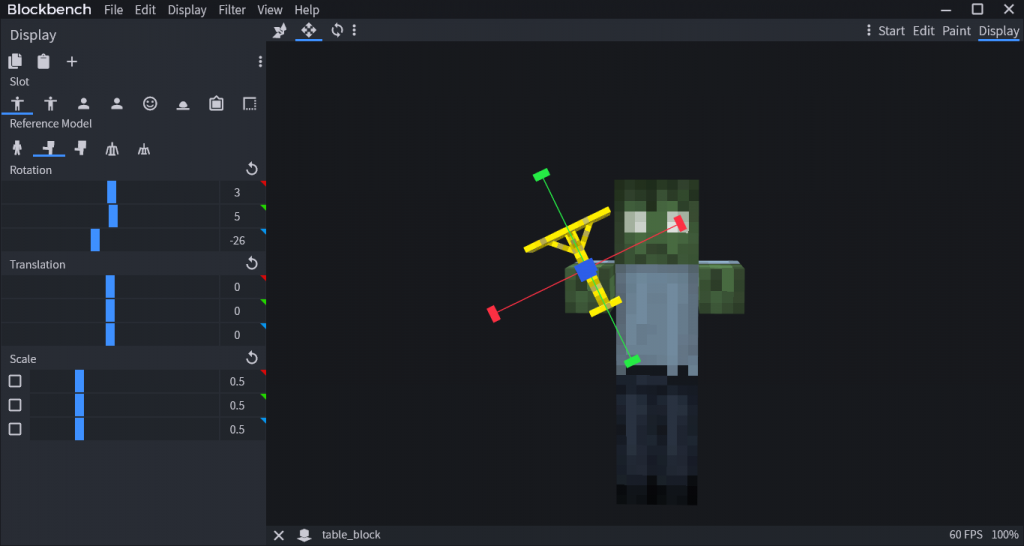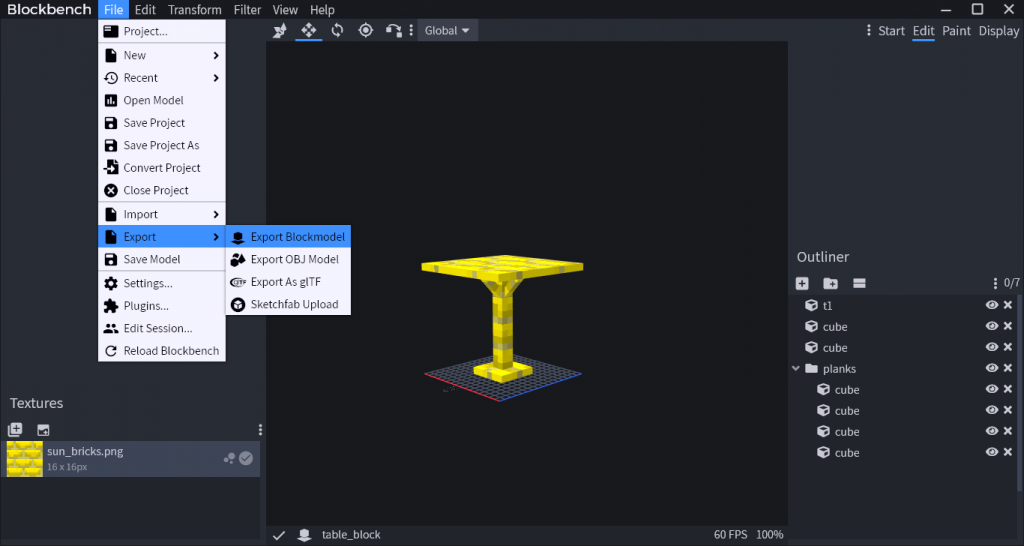Привет, народ! Я уверен, что вы уже устали от однообразных ковыряний в ресурсах. Оно и понятно, ведь я уже посвятил целую серию уроков разного рода моделям. Возможно, что я немного увлёкся, не спорю. Так что пора двигаться дальше и делать свои модели, а в следующий раз мы добавим нашим блокам немного больше особенностей (инструмент для добычи, его уровень, излучаемый свет и т.д.).
Снова ресурсы?
Да. Вы точно заметили, что внешний вид блоков определяют специальные json файлы. Это своего рода модели для игры. Понятное дело, что мы тоже можем создавать свои модели. Но как? Можно пойти путём боли и написать все руками, по аналогии, к примеру, со ступенями какими-то. Но это было бы глупо, ведь есть специальные 3D редакторы, которые созданы именно для подобного.
В русской вики тема моддинга вообще мертва, так что вот ссылка на список софта английской вики. Я когда-то использовал MrCrayfish’s Model Creator, так как прога была очень простая, интуитивно понятная, не самая удобная, и не без багов, но про другие я не знал. Сейчас же я скачал Blockbench, и она куда круче и удобнее, так что будем с ней.
Blockbench. Начало работы, размеры и перемещение кубиков
Инструмент создан именно для игры, так что там есть несколько вариантов моделей (блок (для разных версий игры), сущность) и операций (скины).
Указываем имя, родительскую модель (если нужно), размеры текстуры.
Так же обратите внимание на два окошка. Outliner и Textures. Первое будет хранить все элементы, из которых будет состоять наш блок, а второе — текстуры. Добавлять текстуру нужно обязательно из папки ресурсов, чтобы ссылки у модели были созданы корректно.
Кстати, как видите, модели блоков могут состоять из блоков, как бы очевидно это не было. Их может быть довольно много, зависит от сложности модели, а так же они могут иметь определенный угол наклона.
Сетка в редакторе соответствует размерам блока. ПКМ — перемещение модели в пространстве, ЛКМ — поворот модели, СКМ — зум.
В правой части экрана можно увидеть Position и Size, которые отвечают за положение элемента в модели и на его размер. Положение так же можно изменить нажав на определённые оси, которые можно увидеть на скрине. Так же при нажатии ALT при помощи аналогичных вспомогательных осей можно редактировать размер блока прям в редакторе (а вообще там сверху есть целый тулбар, так что дерзайте).
Давайте переместим блок в центр, задав ему размер 2х15х2. Эти блоки могут так же иметь и десятичные доли. К примеру 2,3х14,7х2,1.
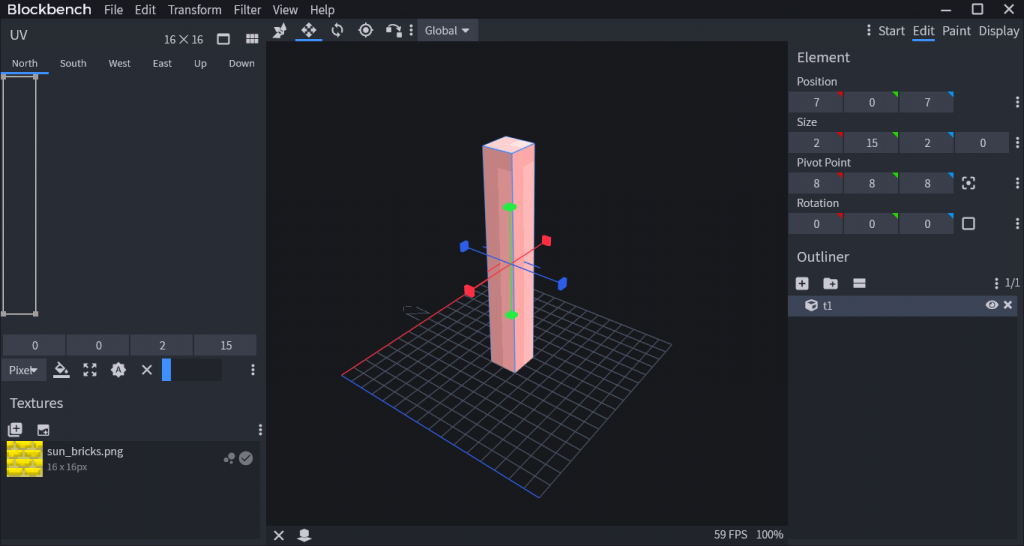
Теперь нужно добавить тектуру. Для этого жмём ПКМ на добавленной текстуре и выбираем пункт Apply to Untextured Faces. Что в переводе будет значить: Применить к поверхностям без текстуры. Это окрасит данной текстурой все стороны выбранного блока.
В левой части, над списком текстур, есть окошко с выделенным фрагментом текстуры. Он соответствует стороне блока. Каждая подписана своей стороной света, а так же верх и низ. Сейчас все стороны имеют одинаковое положение, а значит и выглядят один в один. Иногда это будет уместно, но сейчас будет лучше их немного сместить. Посмотрим, что выйдет.
Добавим еще несколько блоков, сделаем такой себе милый столик.
Но тут вопрос. Теперь и над и под столбиком есть новые блоки, а значит зачем нам рисовать там текстуру? Её никто не увидит, а нагрузка лишняя будет. Поэтому если у вашего элемента есть невидимые стороны с текстурой — её стоит убрать. Для этого выбираем нужный куб справа, нужную сторону слева и прямо на текстуре жмём ПКМ и удаляем текстуру (Blank — пусто).
И уже можно было бы закончить, но есть еще интересные идеи, для которых мы будем использовать поворот!
Blockbench. Поворот и центр основания кубика.
Такому столу доверять нельзя, нам нужны перекладины для уверенности в его прочности. Так добавим их!
Для этого нужно создать новый кубик, но в этот раз уделим внимание Pivot Point и Rotation. Первое — центр основания, а второе — поворот относительно этого основания. К примеру тут центром основания совпадает с центром этого самого кубика. В таком случае его поворот будет полностью соответствовать значению Rotation. Только учтите, что при перемещении блока центр останется на старом месте.
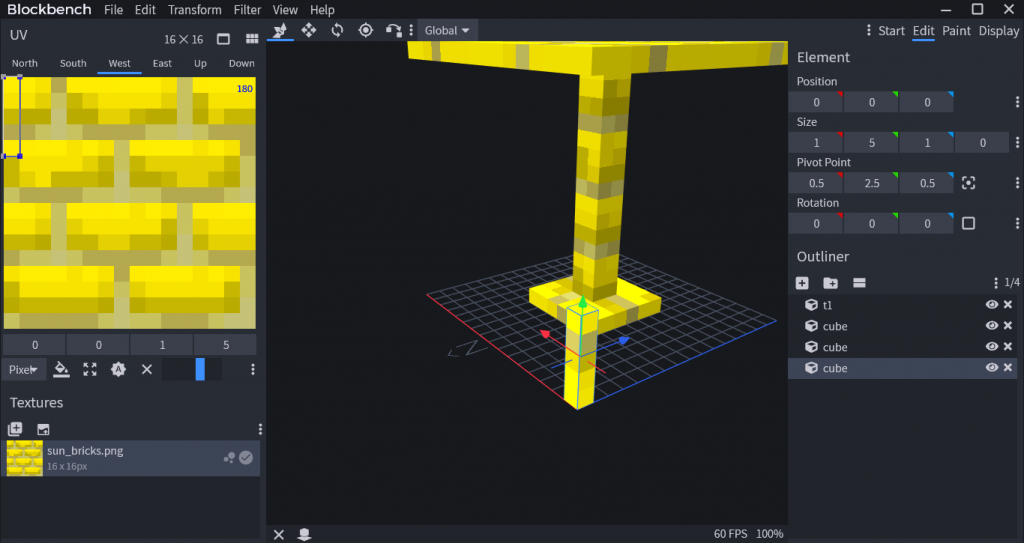
Размещаем его рядом с основным столбиком, в самом его центре.
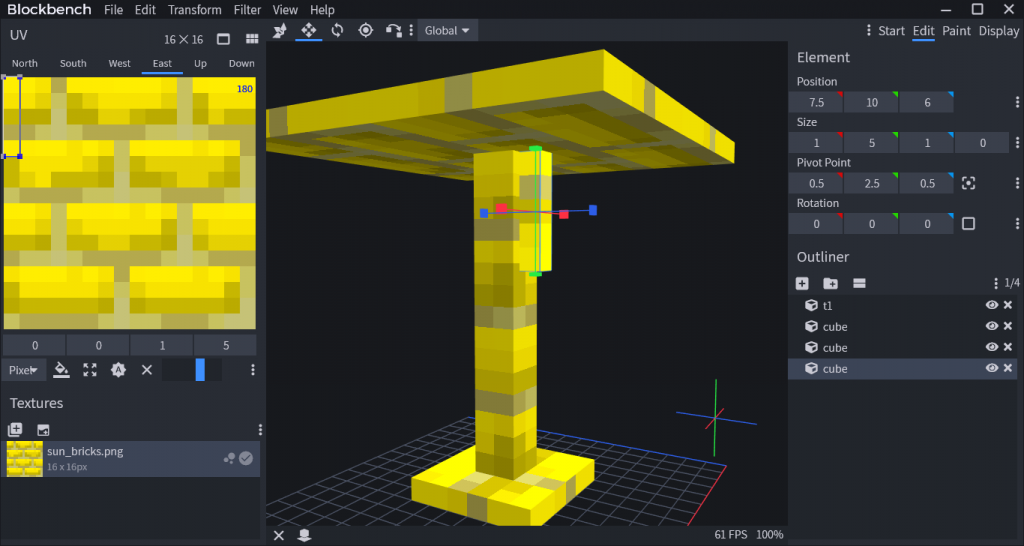
Поворачиваем планку при помощи Rotation, но учтите, что доступны только определённые углы, а значит для получения желаемого иногда нужно немного сместить основание куба, для получения иных углов поворота. Я остановился на таком результате:
И потом по аналогии делаем другие планки.
Нам этом пожалуй и остановимся, а то что-то я задобался чуть с этой моделькой.
Редактируем отображение блока
Модель мы сделали, но в таком виде в игре она будет выглядеть ужасно. Нужно отредактировать как модель будет выглядеть в руках, в инвентаре и даже в рамке. Для этого в углу справа есть вкладка Display.
И тут уже настраиваем в зависимости от ваших предпочтений. Вот вам пара моих примеров:
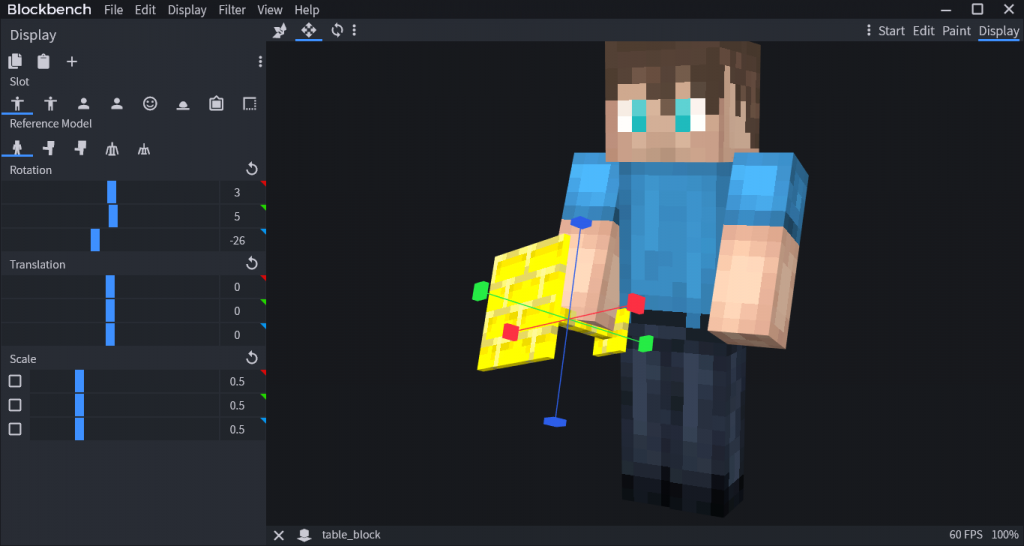
Сохраняем и экспортируем
В меню файла не забудьте сохранить свой шедевра. Без шуток, я уверен, что это годнота. Так вот, сохраняем, а после экспортируем в json модель:
И экспортируем прямиком в папку моделей.
Запуск в игре
Так как мы уже много раз создавали блоки, то не вижу смысла снова всё повторять. Лишь напомню, что обязательно укажите блоку
Видео:Гайд по Blockbench & MCreator. [Minecraft] №2Скачать
![Гайд по Blockbench & MCreator. [Minecraft] №2](https://i.ytimg.com/vi/ScbSAyG-AKA/0.jpg)
Всё о Blockbench
Как всем, или не всем, известно, Blockbench это бесплатная программа для моделирования 3D моделей в стилистике игры Minecraft. В данной статье вы сможете узнать все об этом инструменте, а также несколько полезных советов.
Как уже было сказано, это инструмент для моделирования, создания пиксель-артов, инсталляций, а также всего того, что придумает ваша фантазия. Начало разработки было в 2017 году, а уже в 2021,проект заручился поддержкой компании Mojang. Даже на официальном сайте Minecraft можно найти раздел с уроками по работе в этой программе, он называется «creators».
Главным плюсом Blockbench, является очень быстрый переход между игрой и рабочей поверхностью. Также, готовый файл можно экспортировать в различные форматы. Список инструментов очень велик, но мы пройдемся по основным.
Видео:Как создать свою модель для блока или предмета в BlockbenchСкачать

туториал по blockbench
Cara Menginstal Blockbench Di HpПодробнее
TUTORIAL DE BLOCKBENCH COMPLETO || MODELAR, TEXTURIZAR Y ANIMAR || Como crear addonsПодробнее
Como Crear Modelos Para Minecraft PE | Parte 2 | BlockBench | Win10 Bedrock Addons / ModsПодробнее
making new warden mob on blockbench — scary ice monsterПодробнее
Tutorial Ita -COME CREARE ANIMALI PERSONALIZZATI PER MINECRAFT BEDROCK:BLOCKBENCHПодробнее
Minecraft Modelling Guide Blockbench | Addon Making Series #1 | KrizzyCraft_Подробнее
blockbench tutorial (better version)Подробнее
Como fazer addons pelo celular! como fazer modelagem | Blockbench Minecraft pocket edition 🐇💕Подробнее
COMO CRIAR RENDER PELO BLOCKBENCH E FAZER O TRATAMENTO PELO PS TOUCH (TUTORIAL MOBILE)*uNicky*Подробнее
block bench tutorial/#2Подробнее
block bench .com tutorialПодробнее
block bench, tutorial, basico do basicoПодробнее
[Minecaft 1.18] BlockBench Modelle in Minecraft verwenden | Resourcenpacket erstellen [German]Подробнее
Test Dummy | Blockbench TimelapseПодробнее
Shitty Blockbench Tutorial for FiguraПодробнее
Custom Entities in Blockbench! | Blockbech Tutorial | Blockbench Entity WizardПодробнее
MCreator Blockbench Tutorial — How to Make a Dragon — Part 2Подробнее
Making a Grizzly Bear | In Minecraft | Block Bench TutorialПодробнее
MCreator Blockbench Tutorial — How to Make a Dragon — Part 1Подробнее
КАК СДЕЛАТЬ МОДЕЛЬКУ ДЛЯ VIMEWORLD? / BLOCKBENCH ТУТОРИАЛ #1Подробнее
📺 Видео
БЛОКБЕНЧ ЛАЙФХАКИ ДЛЯ НАЧИНАЮЩИХ | МАЙНКРАФТ МоделированиеСкачать

КАК СДЕЛАТЬ СВОЮ МОДЕЛЬ BLOCKBENCH | ГАЙД ДЛЯ RUSTMEСкачать

Смеюсь над своими старыми Анимациями для МонстраСкачать

Как Создать 3D-Ресурспак В Майнкрафт | BlockbenchСкачать

Логотип в майнкрафт стилеСкачать

гайд: по блок бенчу.// как делать закругления.//Скачать

как СОЗДАТЬ свой 3Д-РЕСУРСПАК с переименовыванием / Туториал майнкарфтСкачать

СТАРЫЙ ПОДСВЕЧНИК в майнкрафте | Создаю СВОИ ПРЕДМЕТЫ БЕЗ МОДОВ #shorts #Блокбенч #BlockbenchСкачать

Создай СЕБЯ! | Figura Mod GuideСкачать

Подробный гайд Blockbench | Пошаговое создание модели в блокбенч | СВОИ ПРЕДМЕТЫ в майнкрафтСкачать

Гайд на рисование блокбенч || Создание аддонов mcbe #29Скачать

Как сделать 3Д модель в майнкрафт | BlockbenchСкачать

Как Создать 3D-Ресурспак в Майнкрафте | Гайд на BlockbenchСкачать

СДЕЛАТЬ 3D БРОНЮ В MCREATOR! С ПОМОЩЬЮ BLOCKBENCH!Скачать

Blockbench - Урок 6. ПлагиныСкачать

Как сделать ЛОГОТИП в СТИЛЕ МАЙНКРАФТА?!Скачать

создание треугольника и трансформация объектов #blender 3D #графический дизайнСкачать